Como mover o Google Authenticator para um novo telefone sem perder o acesso
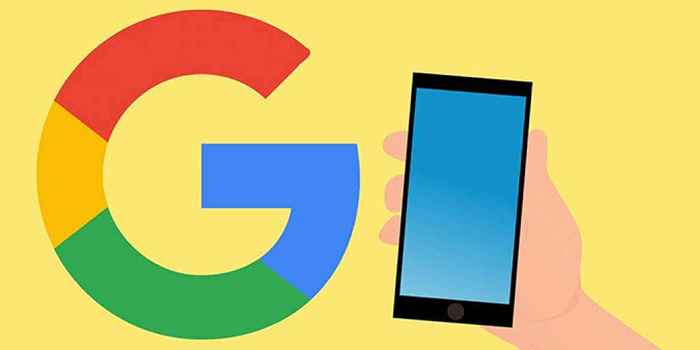
- 4605
- 1068
- Robert Wunsch DVM
Quando você recebe um novo telefone, uma das coisas importantes para migrar do seu telefone antigo para o seu novo telefone é a sua conta Códigos de autenticação. Se você usar o Google Authenticator, o Google facilita a transferência de seus códigos de conta de um dispositivo para outro.
Para mover o Google Authenticator de um telefone antigo para um novo telefone, tudo o que você precisa fazer é digitalizar um código QR no seu novo telefone.
Índice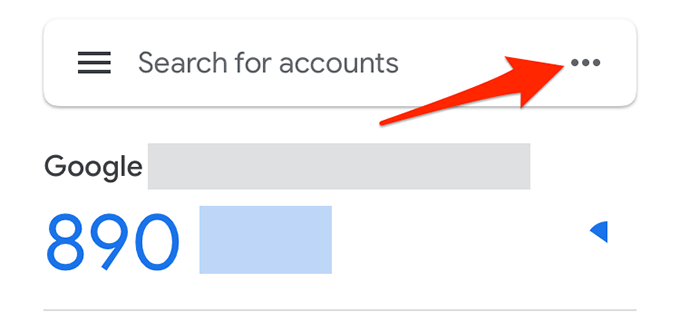
- Selecione Contas de exportação Do menu.
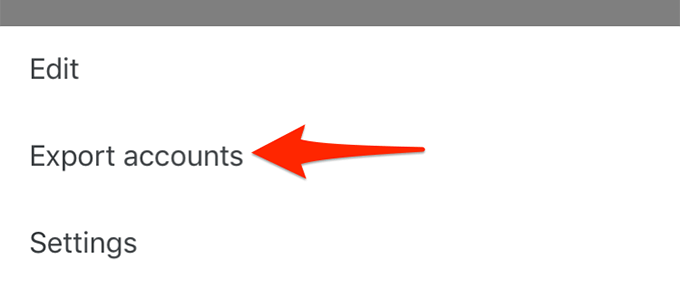
- Tocar Continuar Na parte inferior da tela de contas de exportação.
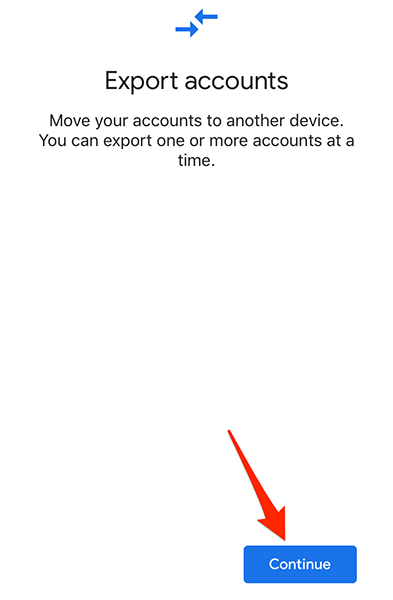
- Autentique sua identidade usando seu método de identificação preferido (ID da face, ID de toque ou senha).
- Você verá um código QR no seu telefone antigo. Você precisa digitalizar este código do seu novo telefone para transferir suas contas do autenticador.
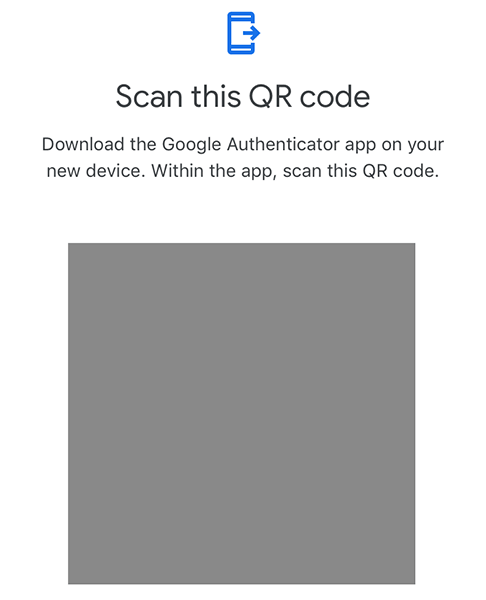
Etapa 2: Códigos de importação no novo telefone
- Baixar e instalar o Google Authenticator aplicativo no seu novo iPhone ou Android Phone.
- Inicie o recém -instalado Google Authenticator aplicativo.
- Toque nos três pontos no canto superior direito do aplicativo.
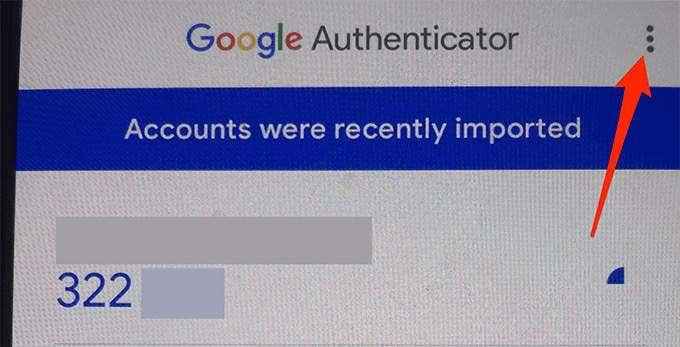
- Escolher Contas de transferência Do menu.
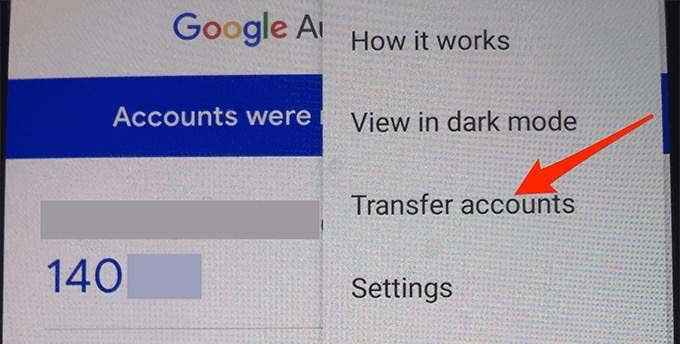
- Tocar Contas de importação Na tela de contas de transferência. Isso ocorre porque você está importando códigos de outro telefone para este telefone.
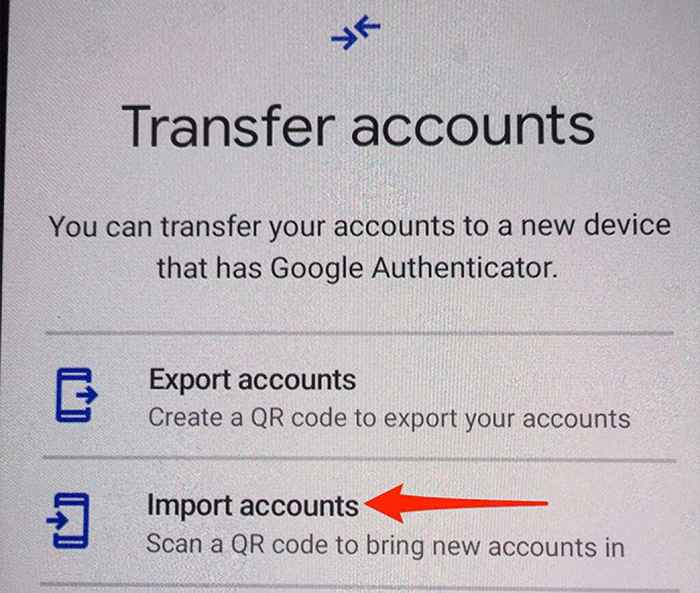
- Tocar Digitalize o código QR no fundo do Vá para o seu dispositivo antigo tela.
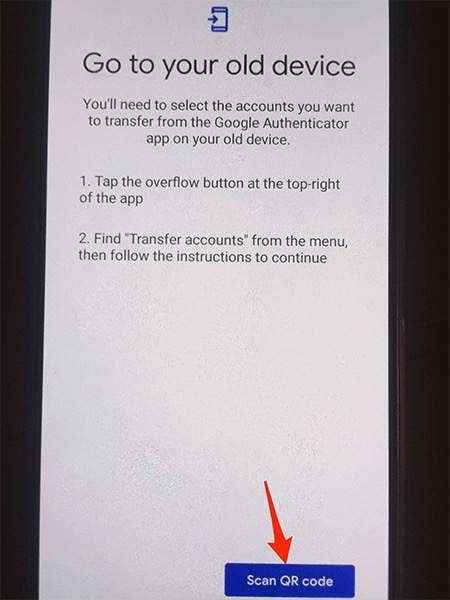
- Aponte a câmera do seu novo telefone para o código QR no seu telefone antigo. Aguarde o telefone ler o código.
- Google Authenticator no seu novo telefone agora deve ter todas as suas contas do seu telefone antigo.
Para manter seus códigos seguros, agora você pode desinstalar o aplicativo Google Authenticator em seu telefone antigo. Agora você pode gerar códigos para várias contas on -line do Google Authenticator no seu novo telefone.
Mova o Google Authenticator para um novo telefone quando você excluiu o Authenticator
Se você excluiu o aplicativo do Google Authenticator em seu telefone antigo sem primeiro mover as contas para o novo telefone, você precisará adicionar cada uma de suas contas manualmente ao seu novo telefone.
Para a maioria dos sites e aplicativos, isso é fácil de fazer. Vá para as configurações de segurança da sua conta, obtenha um código QR e digitalize -o no seu novo telefone para adicionar a conta ao seu telefone.
Vamos ver como fazer isso para uma conta do Google:
- Inicie um navegador da web no seu computador de mesa e vá para a página da web da minha conta do Google.
- Faça login na sua conta do Google. Você pode ter que usar um código de backup na ausência de um código de autenticador.
- Selecione Segurança da barra lateral à esquerda no Minha conta página da Internet.
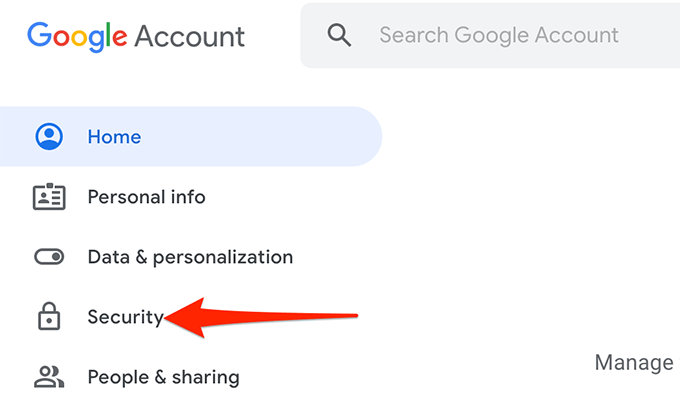
- Role para baixo na página e selecione o Verificação em duas etapas opção do Assinando no Google seção.
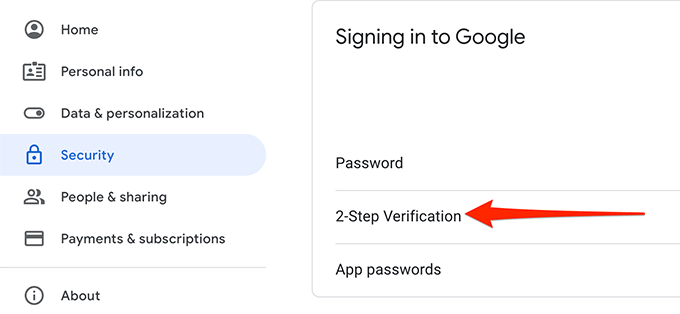
- Digite a senha da sua conta do Google, se solicitado.
- Selecione Mude o telefone na página de verificação de duas etapas sob o App Authenticator seção.
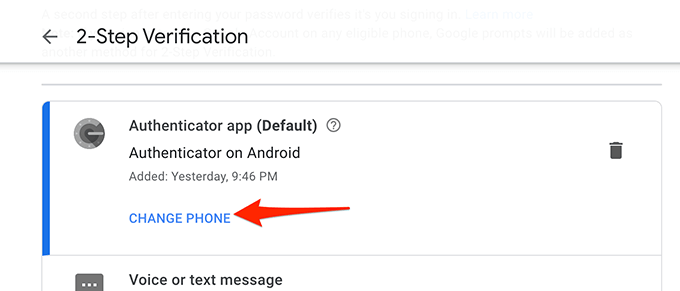
- Selecione seu novo telefone (também Android ou Iphone) na tela seguinte. Em seguida, selecione Próximo.
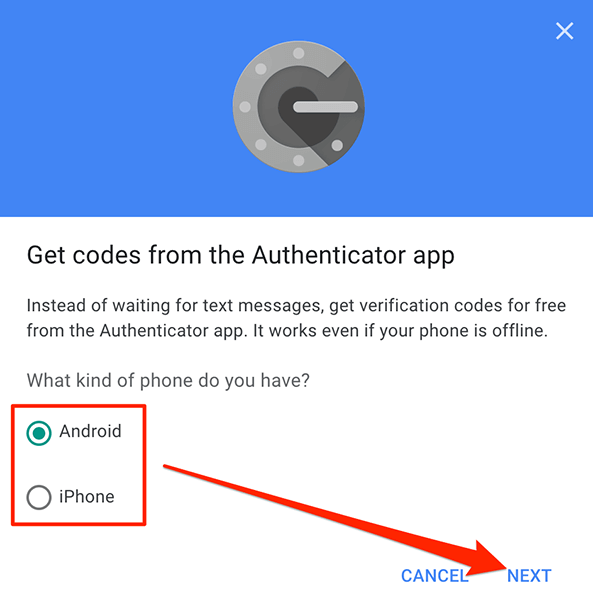
- O Google exibirá um código QR na sua tela.
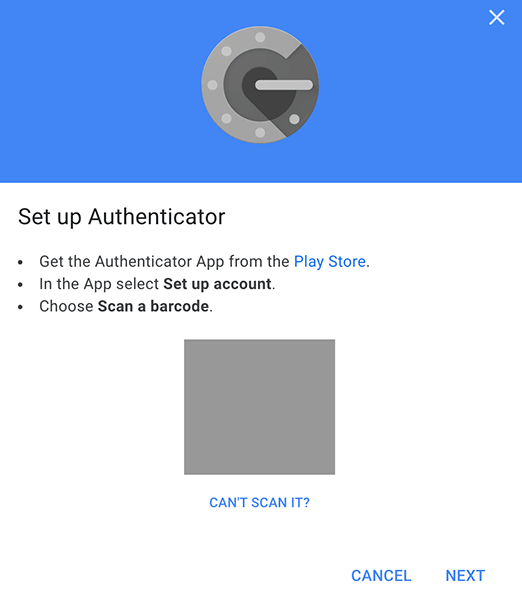
- Instale e inicie o Google Authenticator aplicativo no seu novo iPhone ou Android Phone.
- Toque em + (mais) sinal no canto inferior direito.
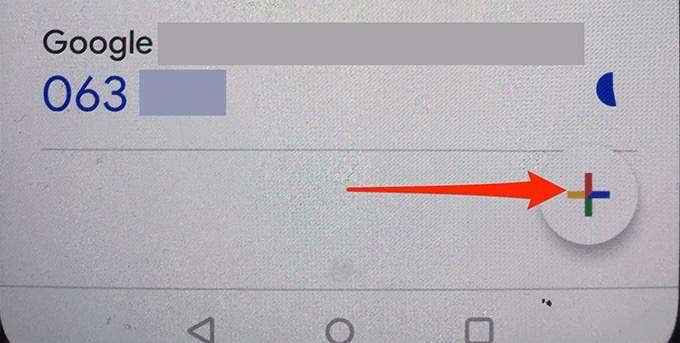
- Selecione Digitalize um código QR Do menu.
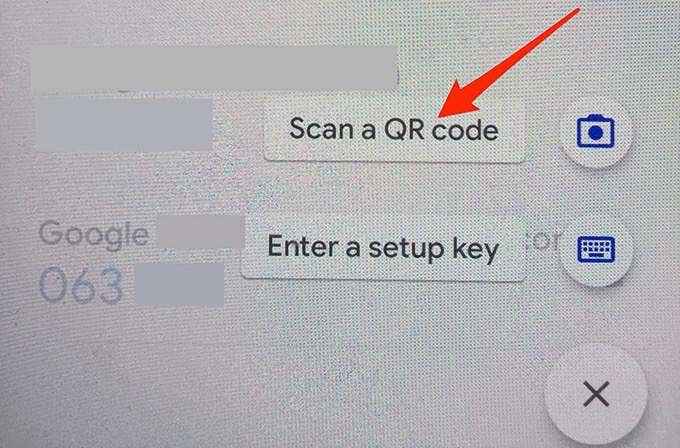
- Aponte seu telefone para o código QR no site do Google. Authenticator vai adicionar sua conta do Google.
- Selecione Próximo No site do Google.
- O site solicitará que você insira o código gerado no autenticador no seu novo telefone. Obtenha o código do aplicativo, insira -o no site e selecione Verificar.
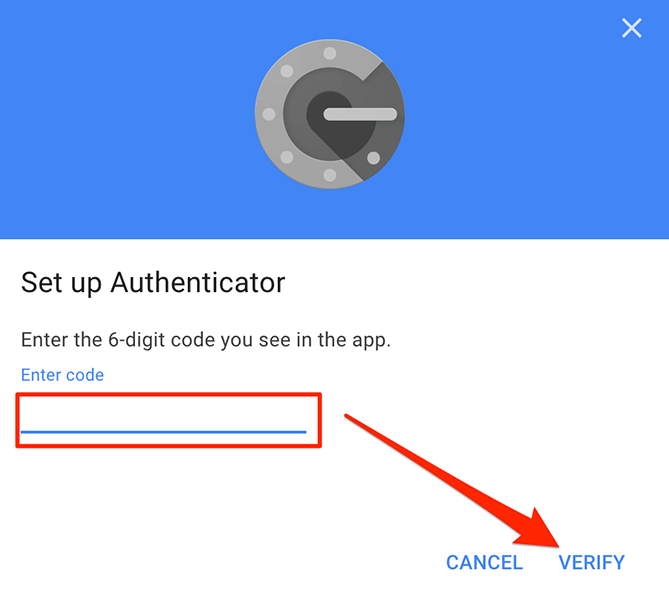
- Selecione Feito Para fechar a mensagem de sucesso.
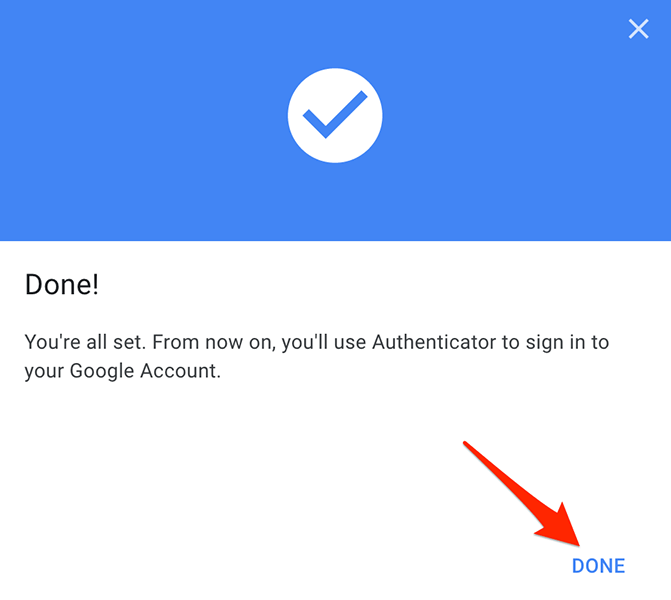
O procedimento para adicionar outras contas ao autenticador deve ser praticamente o mesmo.
Saiba disso como um usuário do Google Authenticator
Se você usar o Google Authenticator como seu gerador de código principal, aqui estão algumas coisas que você deve saber sobre este serviço.
Use em mais de um dispositivo
Você pode usar simultaneamente o Google Authenticator em mais de um dispositivo. Se você configurou o aplicativo no seu iPhone e Android, você pode gerar e obter códigos de qualquer dispositivo e usá -los para fazer login em suas contas.
Transferência de conta seletiva
Se você deseja apenas transferir determinadas contas do Google Authenticator para o seu novo telefone, você pode fazer isso usando a transferência seletiva.
Esse recurso permite que você escolha as contas que deseja mudar para o novo telefone. As contas que você não transferiu continuarão funcionando no seu telefone antigo.
Códigos de backup
Se você não pode usar o Google Authenticator para obter códigos por algum motivo, pode gerar códigos de backup na página de segurança do Google. Você pode usar esses códigos únicos para obter acesso à sua conta do Google temporariamente.
Adicione contas com uma chave de configuração
Existem várias maneiras de adicionar uma conta ao Google Authenticator no seu telefone. Você pode digitalizar um código QR ou usar uma tecla de configuração para adicionar uma conta.
Para usar uma chave de configuração no Google Authenticator, toque no + (mais) Assine e escolha Insira uma chave de configuração.
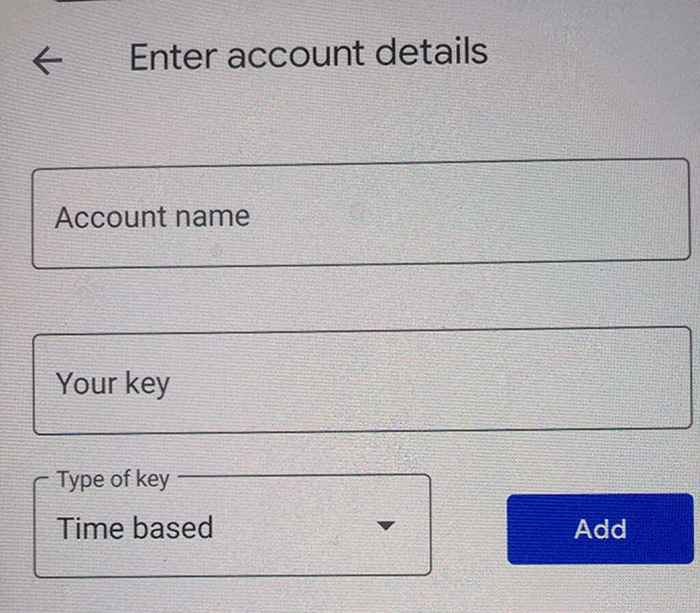
Preencha os detalhes na tela para adicionar sua conta.
Transferir contas do autenticador de um telefone para outro é mais fácil do que você pode ter imaginado. Tudo o que você precisa é escanear um código QR e você tem todas as suas contas no seu novo telefone.
Informe -nos na seção de comentários se isso funcionou para você.

